应用商店出错怎么办|应用商店出错解决方法
应用商店出错怎么办?便签为Windows 7 等操作系统中的称呼,Windows10操作系统中叫应用商店。如果异常,也许就要修复系统了。下面就跟大家说说应用商店出错的解决方法。
应用商店出错解决方法:
1、使用Windows键打开菜单→往下找到设置。
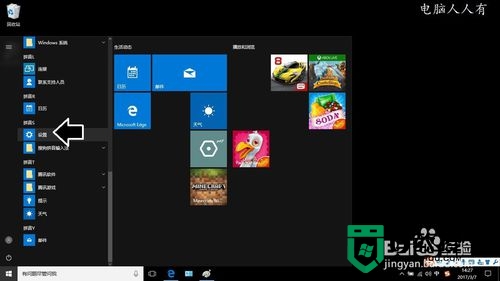
2、打开更新和安全。
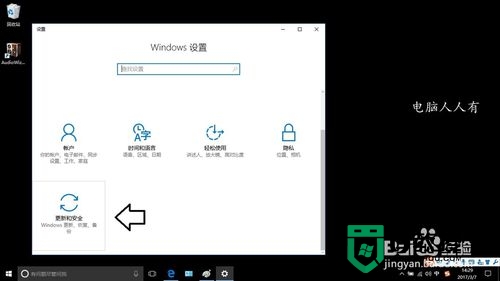
3、确保系统更新为最新的,如果出错,就会有这样那样的问题。
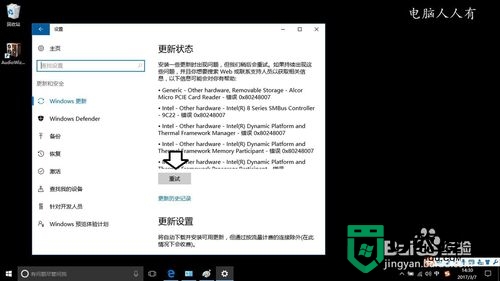
4、正在检查更新(保持联网)……
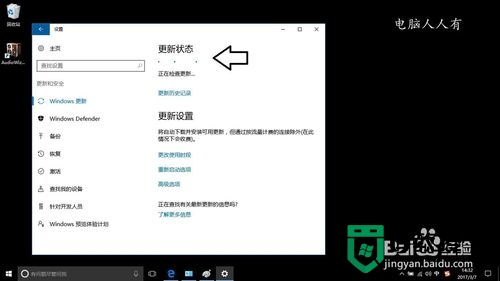
5、然后,会检测到需要更新,等待自动完成必要的系统更新……
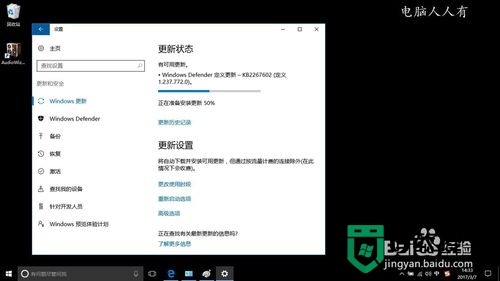
6、然后,再下载修复工具。
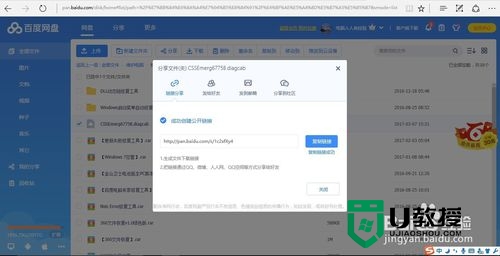
7、找到下载的文件,双击打开→下一步。
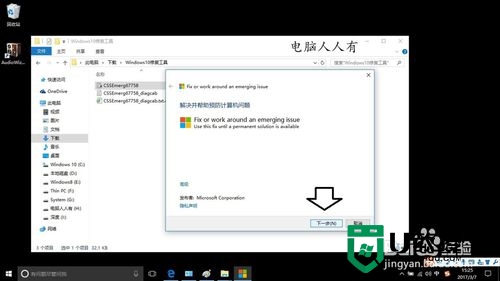
8、一阵扫描→下一步。直至修复完成。
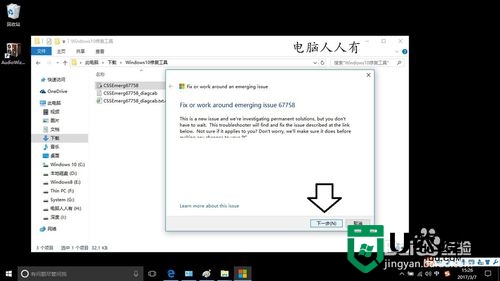
9、如果疑难解答向导不能修复,再在搜索框内输入:
Powershell→右键点击以管理员身份运行。
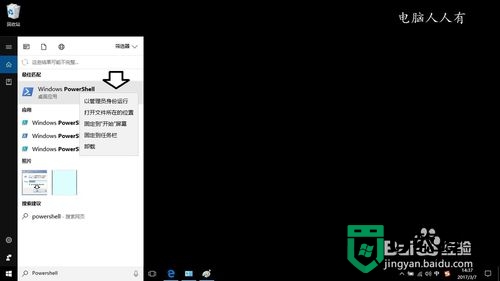
10、复制一下以下修复的命令,粘贴到对话框中(按回车键执行):
$manifest = (Get-AppxPackage Microsoft.WindowsStore).InstallLocation + '\AppxManifest.xml' ; Add-AppxPackage -DisableDevelopmentMode -Register $manifest
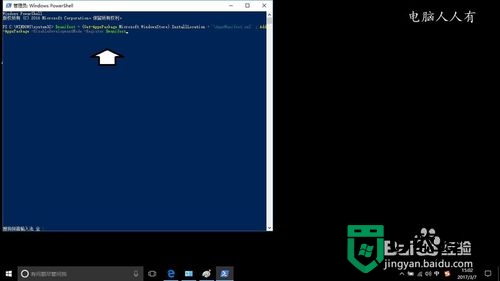
11、如果出错,可以看到C盘根目录没有这个AppxManifest.xml文件。
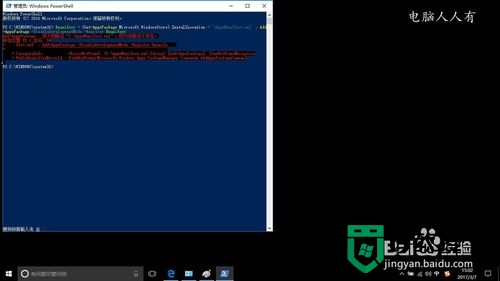
12、再使用Windows+E快捷键,使用AppxManifest.xml作为关键词,搜索一下,找到后放在C盘根目录之后再重新执行修复命令。
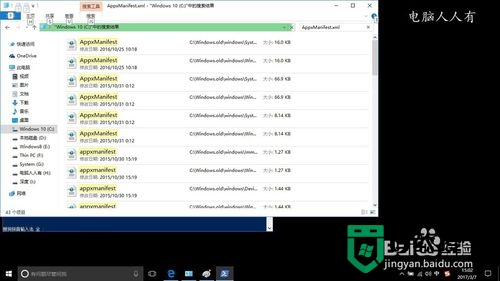
13、如需权限,点击继续。
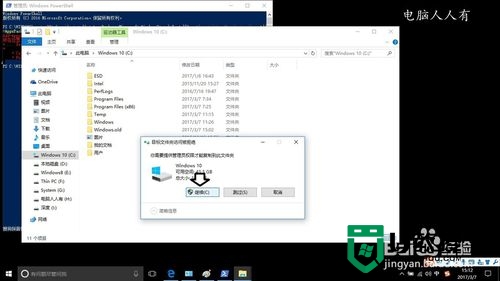
14、如果还是出错,可能是版本有误。
还有一个解决问题的方法,如果使用自定义的账户,可以切换成系统内置的Administrator账户即可,屡试不爽。或设法新建一个账户,一般都能解决这个问题。
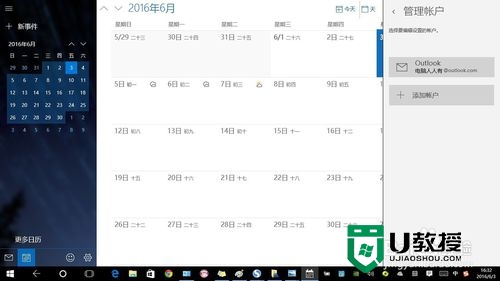
15、如有问题,及时截图(不同的出错提示),上传在经验文章后面【有的】中交流。
关于【应用商店出错怎么办】现在大家应该都了解处理方法了吧?觉得该教程有用户的话,建议收藏,或者想自己u盘装系统的话,可以上u教授看看安装的教程。
应用商店出错怎么办|应用商店出错解决方法相关教程
- Win10应用商店提示我们这边出了错怎么办?应用商店提示我们这边出了错解决方法
- win10应用商店灰色怎么办,win10应用商店变灰色的解决方法
- Win10应用商店打不开怎么办?解决win10应用商店闪退的方法
- Win10应用商店更新应用出错提示代码0XD00002B8如何解决
- win10打不开应用商店怎么办|win10应用商店打开的方法
- 微软应用商店错误代码0x80240437怎么解决?微软商店0x80240437错误的解决方法
- 微软应用商店下载路径如何更改?微软Win10应用商店下载路径更改方法
- win10应用商店应用无法更新提示错误0x80246007如何解决
- 微软商店下载显示我们这边出了错怎么解决?微软商店我们这边出错了解决方法分享
- win10没有应用商店怎么回事|win10找不到应用商店怎么回事
- 5.6.3737 官方版
- 5.6.3737 官方版
- Win7安装声卡驱动还是没有声音怎么办 Win7声卡驱动怎么卸载重装
- Win7如何取消非活动时以透明状态显示语言栏 Win7取消透明状态方法
- Windows11怎么下载安装PowerToys Windows11安装PowerToys方法教程
- 如何用腾讯电脑管家进行指定位置杀毒图解

